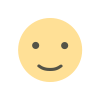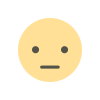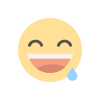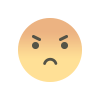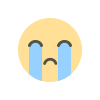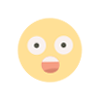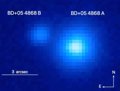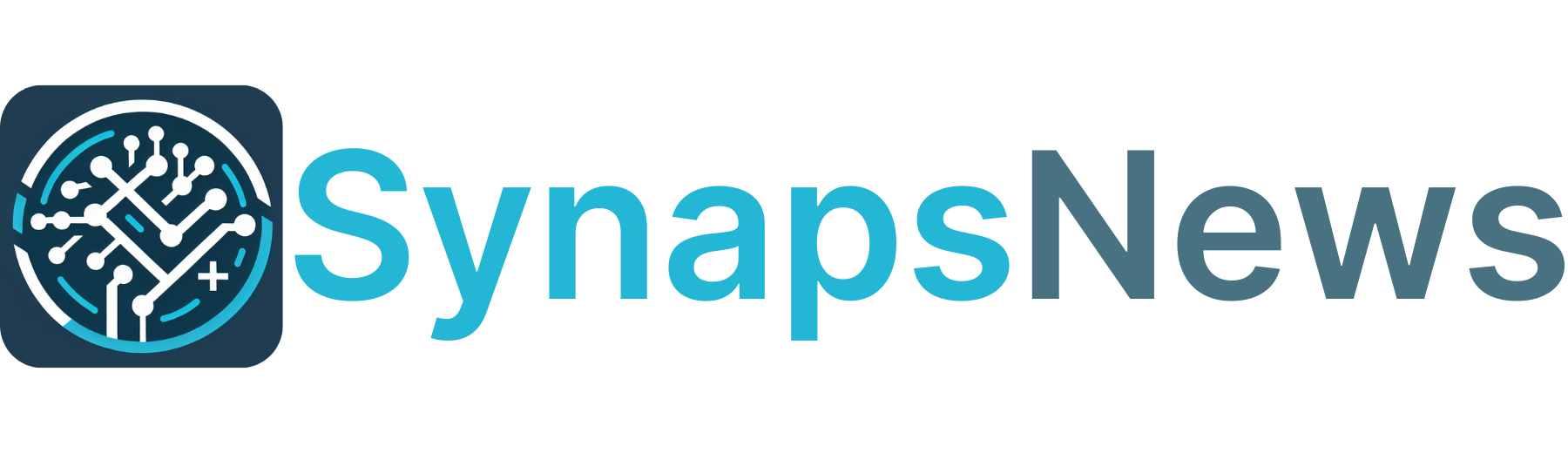Si necesitas ayuda para borrar a tu ex, Google Fotos tiene varios trucos escondidos para lograrlo
Nuestro Android guarda todo lo que hacemos durante el día a día, incluidas las fotos y los vídeos. Pero ¿y si quisieras eliminar a una persona de todos esos recuerdos? Google Fotos ofrece diversas herramientas para la tarea: con ellas puedes hacer que tu ex desaparezca del teléfono. Lo que un día parece un camino de rosas con música romántica flotando en el ambiente y hormigueo en el estómago puede convertirse en un fundido a negro mientras suena una marcha fúnebre. Por desgracia, los amores no siempre son para siempre. Y quizá llegue el momento de olvidar, a menudo es la única manera de pasar pagina manteniéndose de una pieza. Google Fotos puede ayudarte. La IA de Google sabe cómo olvidarse de tu ex Seguro que en tu móvil tienes decenas de fotografías en las que aparece tu ya expareja. Fotos de viajes juntos, de cenas, imágenes en las que aparecéis posando para la posteridad o, simplemente, tomas en las que sale aquella persona que preferirías olvidar. Dado que todo ese contenido lo tendrás sincronizado con Google Fotos, puedes hacer que la aplicación no te lo muestre para así cerrar las heridas. Incluso puedes borrar para siempre cualquier rastro de tu ex. En Xataka Android El borrador y el editor mágico de Google Fotos se vuelven gratis para todos en Android, aunque con condiciones La IA de Google se reserva varios trucos para bloquear imágenes donde aparezcan rostros concretos, también resulta posible eliminar dichos rostros dejándote sólo a ti en la imagen. Vayamos paso por paso. Cómo borrar a tu ex de las fotos Cualquier imagen en la que aparezcas posando con tu expareja es susceptible de despertar sentimientos. Nuestro consejo es que guardes una copia de seguridad de todo ello, quizá en un futuro desees recordar los tiempos pasados. En el caso de que quieras aplicar la goma de borrar, Google Fotos tiene la herramienta perfecta: el Editor mágico. El adjetivo no es baladí, ya que la IA de Google hace verdadera magia. ¿Que tienes una foto donde aparezcáis posando y deseas salir sólo tú? Haz los siguientes pasos: Abre Google Fotos en tu móvil y elige la imagen que desees. Pulsa sobre el icono de «Editar». Dale al Borrador mágico, el icono de colores que aparece abajo a la izquierda. Pulsa sobre tu ex: la IA seleccionará todo su contorno. Si necesitas ampliar la selección aprieta en «Ajustar selección» y elige las partes que no estaban marcadas. Dale a «Borrar» y, una vez aplicada la acción, aprieta en aceptar, abajo a la derecha. Para terminar, dale a «Guardar copia» y Google Fotos almacenará la edición sin borrar la original. El Editor mágico no elimina la toma original, siempre va a crear una copia tras el proceso de edición. Nuestro consejo es que guardes las originales, aunque podrás eliminarlas en el último de los pasos que te proponemos. Cómo esconder todas las fotos de tu ex para que no aparezcan en Google Fotos Google Fotos irá creando recuerdos en función del carrete de tu móvil. Y claro, en dichos recuerdos va a aparecer tu ex. ¿Que no deseas ver ese contenido? Hay una manera de lograrlo: Abre tu Google Fotos. Ve hasta «Colecciones», en la barra de navegación inferior. Pulsa sobre «Personas y mascotas», el recuadro en el que aparecen diferentes rostros. Ve hasta los tres puntos de la esquina superior derecha y elige «Ocultar caras de los recuerdos». Ve a la zona de «Mostrar menos» y elige el rostro que se corresponda con tu ex. Es probable que Google Fotos tenga asignados dos o más. Acepta y tu ex ya no aparecerá en los recuerdos que Google Fotos cree automáticamente. Es probable que la app no identifique correctamente a tu ex de todas las imágenes, sobre todo en las de grupo. Eso sí, en la parrilla general de contenido seguirán apareciendo sus fotos y vídeos. Cómo borrar todas las fotos donde aparezca tu ex ¿Que quieres cortar por lo sano? Google Fotos puede identificar todas las imágenes donde salga tu ex para así borrarlas. Debes tener cuidado, porque todo ese contenido desaparecerá de tu copia de seguridad. Hazlo sólo si es lo que necesitas. Abre Google Fotos y ve de nuevo a «Colecciones». Aprieta en «Personas y mascotas». Elige el rostro de tu ex: Google Fotos buscará en todo el carrete para mostrarte aquellas imágenes y videos donde identifique a esa persona. Ve pulsando sobre el «✓» para marcar las fotos y, cuando hayas terminado, dale al icono superior de la papelera. Borrarás ese contenido. Repite el proceso con todos los rostros de tu ex, lo más probable es que la IA de Google haya identificado varios. Todo el contenido que borres irá a la papelera de Google Fotos: los elementos se borrarán definitivamente pasados 30 días. Tenlo en cuenta, no podrás recuperarlos. Imagen de portada | Iván Linares En Xataka Android | Para muchos ha llegad


Nuestro Android guarda todo lo que hacemos durante el día a día, incluidas las fotos y los vídeos. Pero ¿y si quisieras eliminar a una persona de todos esos recuerdos? Google Fotos ofrece diversas herramientas para la tarea: con ellas puedes hacer que tu ex desaparezca del teléfono.
Lo que un día parece un camino de rosas con música romántica flotando en el ambiente y hormigueo en el estómago puede convertirse en un fundido a negro mientras suena una marcha fúnebre. Por desgracia, los amores no siempre son para siempre. Y quizá llegue el momento de olvidar, a menudo es la única manera de pasar pagina manteniéndose de una pieza. Google Fotos puede ayudarte.
La IA de Google sabe cómo olvidarse de tu ex
Seguro que en tu móvil tienes decenas de fotografías en las que aparece tu ya expareja. Fotos de viajes juntos, de cenas, imágenes en las que aparecéis posando para la posteridad o, simplemente, tomas en las que sale aquella persona que preferirías olvidar. Dado que todo ese contenido lo tendrás sincronizado con Google Fotos, puedes hacer que la aplicación no te lo muestre para así cerrar las heridas. Incluso puedes borrar para siempre cualquier rastro de tu ex.
La IA de Google se reserva varios trucos para bloquear imágenes donde aparezcan rostros concretos, también resulta posible eliminar dichos rostros dejándote sólo a ti en la imagen. Vayamos paso por paso.
Cómo borrar a tu ex de las fotos
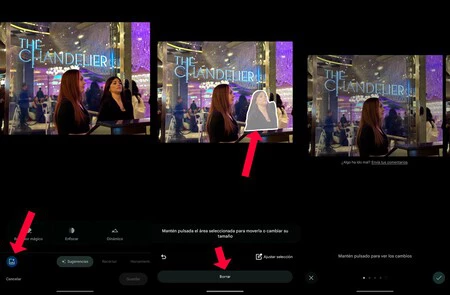
Cualquier imagen en la que aparezcas posando con tu expareja es susceptible de despertar sentimientos. Nuestro consejo es que guardes una copia de seguridad de todo ello, quizá en un futuro desees recordar los tiempos pasados. En el caso de que quieras aplicar la goma de borrar, Google Fotos tiene la herramienta perfecta: el Editor mágico.
El adjetivo no es baladí, ya que la IA de Google hace verdadera magia. ¿Que tienes una foto donde aparezcáis posando y deseas salir sólo tú? Haz los siguientes pasos:
- Abre Google Fotos en tu móvil y elige la imagen que desees.
- Pulsa sobre el icono de «Editar».
- Dale al Borrador mágico, el icono de colores que aparece abajo a la izquierda.
- Pulsa sobre tu ex: la IA seleccionará todo su contorno. Si necesitas ampliar la selección aprieta en «Ajustar selección» y elige las partes que no estaban marcadas.
- Dale a «Borrar» y, una vez aplicada la acción, aprieta en aceptar, abajo a la derecha.
- Para terminar, dale a «Guardar copia» y Google Fotos almacenará la edición sin borrar la original.
El Editor mágico no elimina la toma original, siempre va a crear una copia tras el proceso de edición. Nuestro consejo es que guardes las originales, aunque podrás eliminarlas en el último de los pasos que te proponemos.
Cómo esconder todas las fotos de tu ex para que no aparezcan en Google Fotos
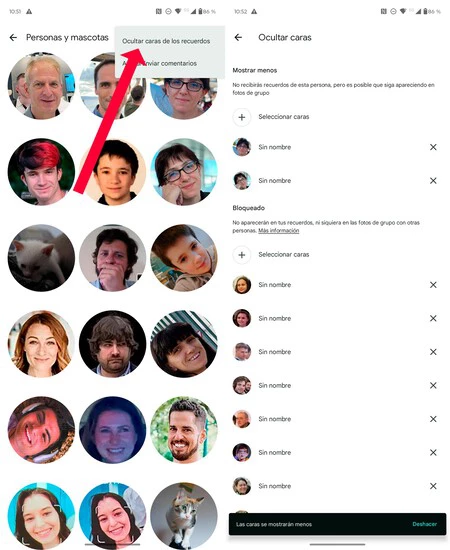
Google Fotos irá creando recuerdos en función del carrete de tu móvil. Y claro, en dichos recuerdos va a aparecer tu ex. ¿Que no deseas ver ese contenido? Hay una manera de lograrlo:
- Abre tu Google Fotos.
- Ve hasta «Colecciones», en la barra de navegación inferior.
- Pulsa sobre «Personas y mascotas», el recuadro en el que aparecen diferentes rostros.
- Ve hasta los tres puntos de la esquina superior derecha y elige «Ocultar caras de los recuerdos».
- Ve a la zona de «Mostrar menos» y elige el rostro que se corresponda con tu ex. Es probable que Google Fotos tenga asignados dos o más.
- Acepta y tu ex ya no aparecerá en los recuerdos que Google Fotos cree automáticamente.
Es probable que la app no identifique correctamente a tu ex de todas las imágenes, sobre todo en las de grupo. Eso sí, en la parrilla general de contenido seguirán apareciendo sus fotos y vídeos.
Cómo borrar todas las fotos donde aparezca tu ex
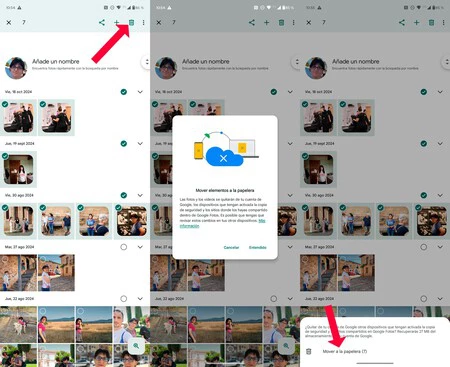
¿Que quieres cortar por lo sano? Google Fotos puede identificar todas las imágenes donde salga tu ex para así borrarlas. Debes tener cuidado, porque todo ese contenido desaparecerá de tu copia de seguridad. Hazlo sólo si es lo que necesitas.
- Abre Google Fotos y ve de nuevo a «Colecciones».
- Aprieta en «Personas y mascotas».
- Elige el rostro de tu ex: Google Fotos buscará en todo el carrete para mostrarte aquellas imágenes y videos donde identifique a esa persona.
- Ve pulsando sobre el «✓» para marcar las fotos y, cuando hayas terminado, dale al icono superior de la papelera. Borrarás ese contenido.
- Repite el proceso con todos los rostros de tu ex, lo más probable es que la IA de Google haya identificado varios.
Todo el contenido que borres irá a la papelera de Google Fotos: los elementos se borrarán definitivamente pasados 30 días. Tenlo en cuenta, no podrás recuperarlos.
Imagen de portada | Iván Linares
En Xataka Android | Para muchos ha llegado el momento de decir adiós a Facebook, WhatsApp e Instagram. Así puedes borrar sus cuentas
En Xataka Android | Cómo crear stickers para WhatsApp con tus propias fotos
-
La noticia
Si necesitas ayuda para borrar a tu ex, Google Fotos tiene varios trucos escondidos para lograrlo
fue publicada originalmente en
Xataka Android
por
Iván Linares
.
¿Cuál es tu Reacción?